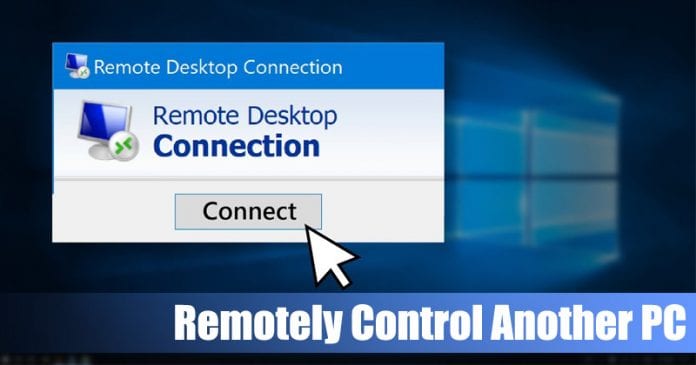
การเข้าถึงคอมพิวเตอร์ระยะไกลเป็นวิธีการในโลกของคอมพิวเตอร์ในการควบคุมคอมพิวเตอร์เครื่องอื่นจากระยะไกลผ่านทางอินเทอร์เน็ต ช่างเทคนิคและเจ้าของธุรกิจส่วนใหญ่ใช้การเข้าถึงคอมพิวเตอร์จากระยะไกลเพื่อแนะนำลูกค้าและพนักงานของตน
ด้วยการเข้าถึงระยะไกล ผู้ใช้สามารถควบคุมทุกอย่างบนคอมพิวเตอร์เครื่องอื่นได้อย่างง่ายดาย เช่น การจัดการไฟล์ การแก้ไขปัญหา ฯลฯ มีรีโมตมากมาย เข้าถึงเครื่องมือต่างๆ เช่น Ammy, Teamviewer เป็นต้น แต่ถ้าฉันบอกคุณว่าคุณสามารถควบคุมคอมพิวเตอร์เครื่องอื่นจากระยะไกลได้โดยไม่ต้องใช้อุปกรณ์
ใช่ เป็นไปได้ คุณไม่จำเป็นต้องมีซอฟต์แวร์ของบริษัทอื่นเพื่อควบคุมคอมพิวเตอร์เครื่องอื่นจากระยะไกล ด้านล่างนี้ เราได้ระบุวิธีที่ดีที่สุดสองวิธีในการควบคุมคอมพิวเตอร์เครื่องอื่นโดยไม่ต้องใช้เครื่องมือใดๆ ใน Windows 10 จากระยะไกล
อ่านเพิ่มเติม: ชุดธีม สกิน และไอคอนสำหรับ Windows 10 ฟรีที่ดีที่สุดสำหรับ Windows 10
ควบคุมคอมพิวเตอร์เครื่องอื่นจากระยะไกลโดยไม่ต้องใช้เครื่องมือใด ๆ ใน Windows 10
วิธีการนั้นค่อนข้างง่าย และคุณจะใช้ฟีเจอร์ที่ฝังอยู่ใน Windows 10 ที่จะช่วยให้คุณเข้าถึงคอมพิวเตอร์เครื่องอื่นจากระยะไกลได้ อุปกรณ์ Windows ดังนั้น ให้ทำตามขั้นตอนง่ายๆ ด้านล่างเพื่อดำเนินการต่อ
เข้าถึงคอมพิวเตอร์ Windows เครื่องอื่นจากระยะไกล
1. ขั้นแรก ใน Windows 10 ให้ไปที่การตั้งค่าระบบของคุณโดยคลิก ปุ่ม Windows บนแป้นพิมพ์ แล้วป้อน ระบบ
2. ในการตั้งค่าระบบ คุณต้องเลือกการตั้งค่าระยะไกล ทางด้านซ้ายของหน้าจอ
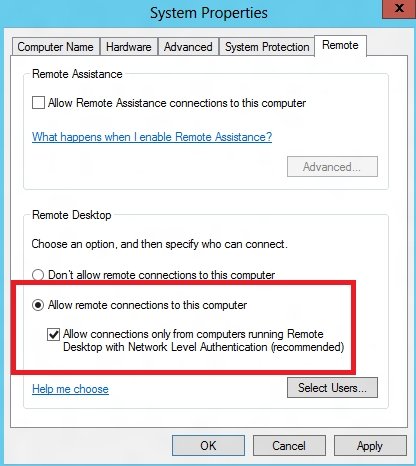
3. ตอนนี้ เปิดใช้งานตัวเลือก อนุญาตการเชื่อมต่อระยะไกลกับคอมพิวเตอร์เครื่องนี้
4. คุณต้องได้รับที่อยู่ IP และชื่อผู้ใช้เพื่อเข้าถึงคอมพิวเตอร์ สำหรับที่อยู่ IP คุณต้องป้อนคำสั่ง ipconfig พรอมต์คำสั่ง และชื่อผู้ใช้ที่คุณเห็นในการตั้งค่าระบบ
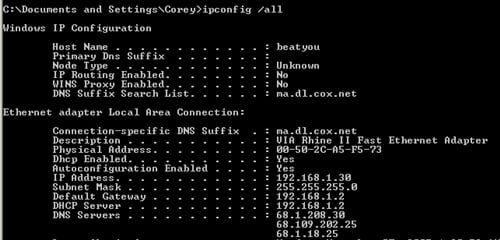
5. จากเครื่องอื่นที่มี Windows 10 ซึ่งคุณต้องการเข้าถึงคอมพิวเตอร์ ให้กดปุ่ม Windows พิมพ์ RDP จากนั้นคลิกที่ตัวเลือก การเชื่อมต่อเดสก์ท็อประยะไกล
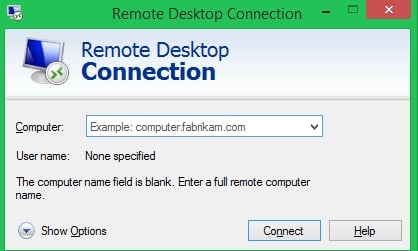
6. กล่องโต้ตอบปรากฏขึ้นเพื่อพิมพ์ที่อยู่ IP คอมพิวเตอร์เป้าหมายของกล่องคอมพิวเตอร์และชื่อผู้ใช้คอมพิวเตอร์ในช่องที่สอง
7. ป๊อปอัปจะปรากฏขึ้นในตำแหน่งที่คุณต้องป้อนรหัสผ่านของคอมพิวเตอร์เครื่องนั้นแล้วคลิกตกลง
เพียงแค่นั้น คุณทำเสร็จแล้ว! ตอนนี้ คุณจะเข้าถึงเครื่องนั้นจากคอมพิวเตอร์ของคุณ
2) การใช้ Quick Assist
การช่วยเหลือด่วนเป็นส่วนหนึ่งของระบบปฏิบัติการ Windows 10 ในขณะนี้ และสามารถใช้จากระยะไกลเพื่อแก้ไขปัญหาพีซี Windows ของเพื่อนโดยไม่ต้องติดตั้งซอฟต์แวร์เพิ่มเติม มาดูวิธีใช้ Quick Assist เพื่อยกเลิกการเข้าถึงคอมพิวเตอร์เครื่องอื่น
1. ก่อนอื่น ไปที่ เมนูเริ่ม > อุปกรณ์เสริมของ Windows > ความช่วยเหลือด่วน
2. หากต้องการจากระยะไกลไปยังคอมพิวเตอร์เครื่องอื่น ให้คลิกตัวเลือกให้ความช่วยเหลือ
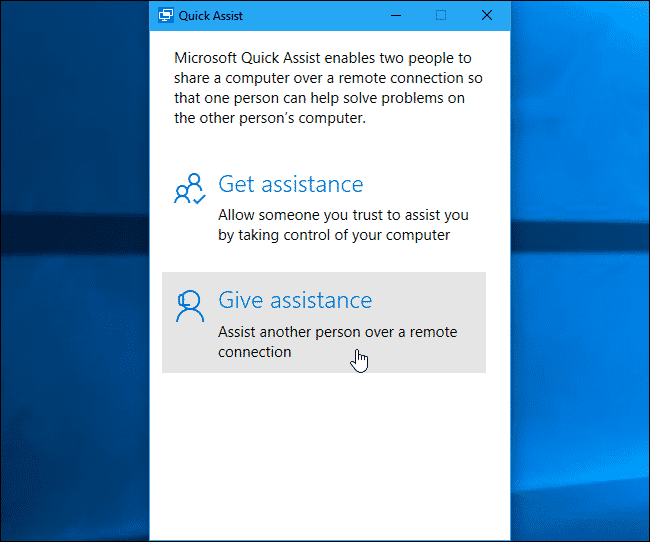
3. ระบบจะขอให้คุณลงชื่อเข้าใช้ด้วยบัญชี Microsoft และรับรหัสความปลอดภัย
4. อีกฝ่ายต้องเปิดเครื่องมือ Quick Assist แล้วคลิกปุ่มรับความช่วยเหลือ
5. คุณต้องป้อนรหัสความปลอดภัยบนคอมพิวเตอร์อีกเครื่องที่คุณได้รับในขั้นตอนที่ 3
แค่นั้น คุณทำเสร็จแล้ว! นี่คือวิธีที่คุณสามารถควบคุมพีซีเครื่องอื่นจากระยะไกลได้โดยไม่ต้องใช้เครื่องมือใดๆ ใน Windows 10
อ่านเพิ่มเติม: วิธีบันทึกหน้าจอใน Windows 10
ที่กล่าวมาข้างต้นเป็นข้อมูลเกี่ยวกับการควบคุมคอมพิวเตอร์เครื่องอื่นที่ไม่มีจากระยะไกล เครื่องมือใด ๆ ใน Windows 10 ฉันหวังว่าบทความนี้จะช่วยให้คุณแบ่งปันกับผู้อื่นได้เช่นกัน! คุณสามารถควบคุมคอมพิวเตอร์เครื่องอื่นได้โดยการเชื่อมต่อจากระยะไกล